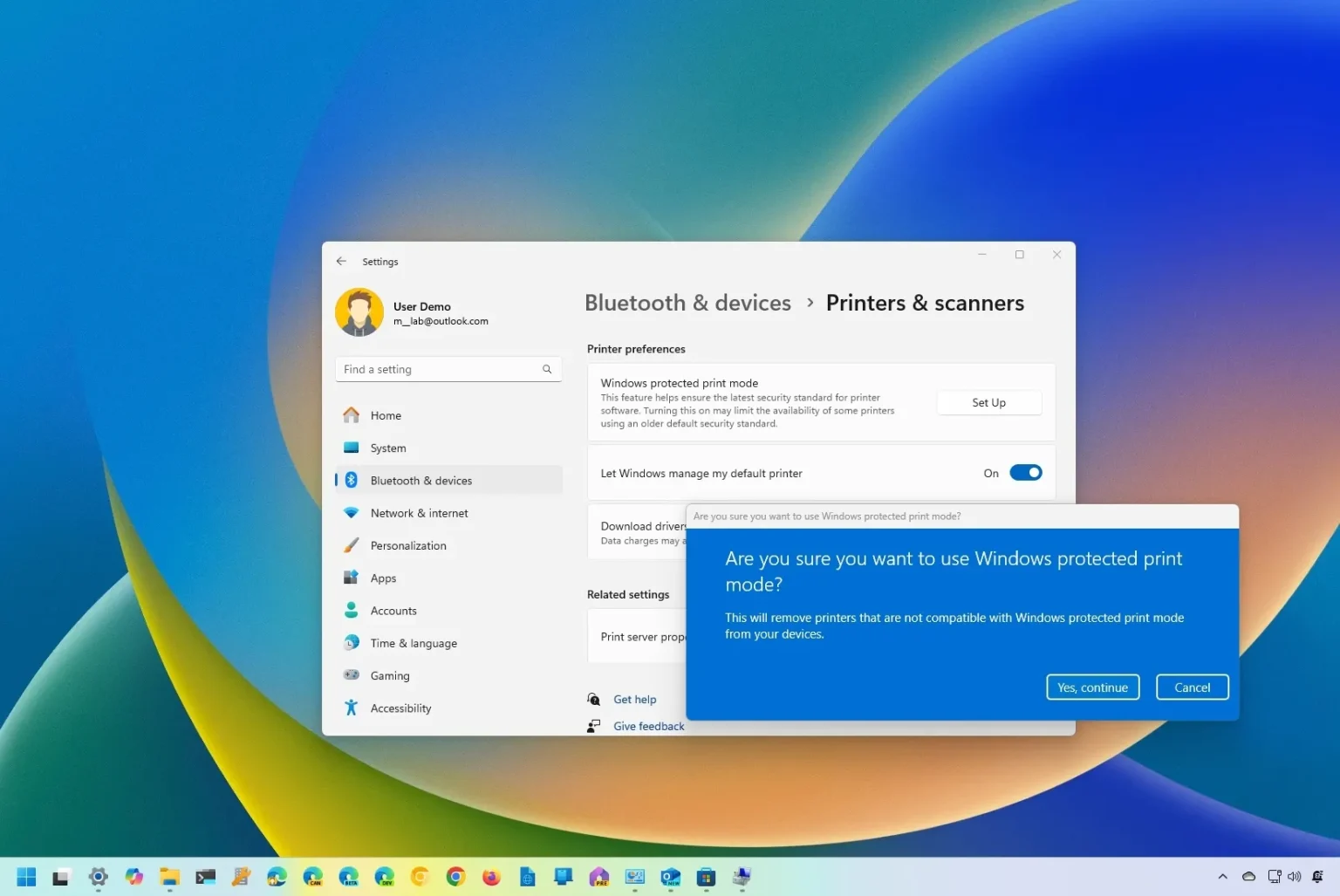- Pour activer le mode d’impression protégée sous Windows 11, ouvrez Paramètres > Bluetooth et appareils > Imprimantes et scannersclique le « Installation » Cliquez sur le bouton pour le paramètre « Mode d’impression protégé Windows » et confirmez la fonctionnalité.
Sous Windows 11 24H2 (et versions supérieures), le système inclut le mode d'impression protégé Windows (WPP), qui est une nouvelle pile d'impression moderne universelle (pilote) qui vous permet de connecter une imprimante à Windows 11 sans avoir besoin de logiciel tiers.
L'idée de ce nouveau mode d'impression ou pilote universel est d'augmenter la sécurité et de rendre les imprimantes plug-and-play sans logiciel supplémentaire. Le seul inconvénient est que cette nouvelle technologie ne fonctionne que pour Imprimantes Mopria. De plus, lorsque vous activez cette fonctionnalité, le système supprimera toute imprimante qui n'est pas compatible avec cette fonctionnalité. Vous pouvez en savoir plus sur le avantages de ce nouveau mode d'impression.
Dans ce guide, je décrirai les étapes à suivre pour activer ou désactiver la fonctionnalité WPP sur Windows 11 24H2 (mise à jour 2024) ou les versions supérieures.
Activer le mode d'impression protégée sur Windows 11
Pour activer le mode d’impression protégée sous Windows 11 24H2 (ou supérieur), procédez comme suit :
-
Ouvrir Paramètres sur Windows 11.
-
Cliquer sur Bluetooth et appareils.
-
Clique le Imprimantes et scanners page.
-
Clique le Installation bouton pour le paramètre « Mode d’impression protégé Windows ».
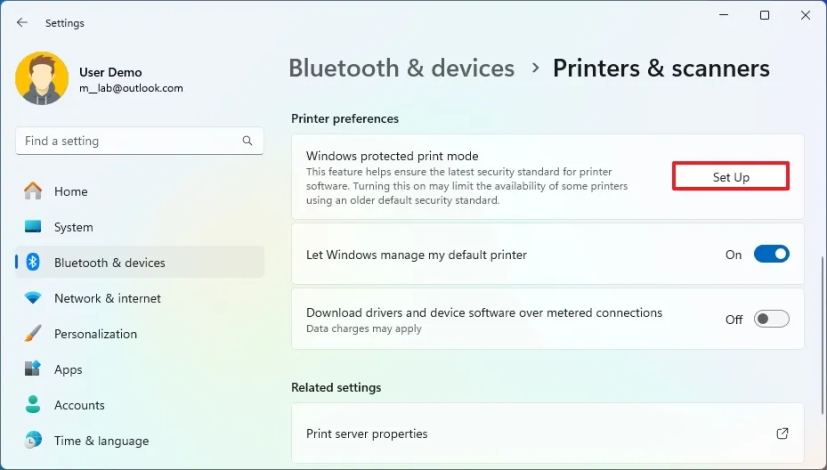
-
Clique le « Oui, continuez » bouton pour activer la fonction Mode d'impression protégé.
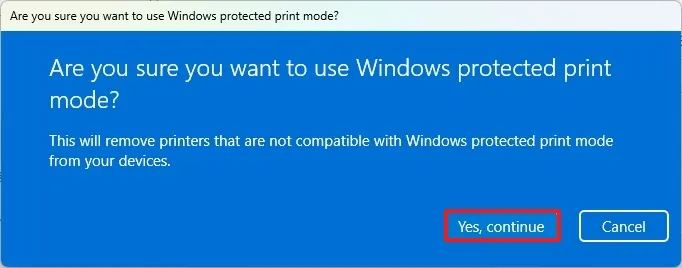
Note rapide: Cette configuration supprimera toute imprimante qui n'est pas compatible avec cette fonctionnalité.
-
Clique le « Oui, continuez » bouton pour configurer la fonctionnalité.
Une fois les étapes terminées, vous pouvez commencer à utiliser les imprimantes avec le mode d’impression protégé de Windows.
Désactiver le mode d'impression protégé sous Windows 11
Pour activer le mode d’impression protégé, procédez comme suit :
-
Ouvrir Paramètres.
-
Cliquer sur Bluetooth et appareils.
-
Clique le Imprimantes et scanners page.
-
Clique le Éteindre bouton pour le paramètre « Mode d’impression protégé Windows ».
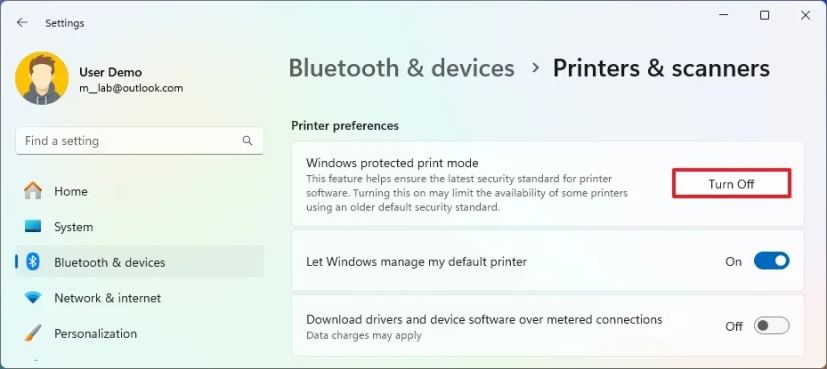
-
Clique le « Oui » bouton pour désactiver la fonction Mode d'impression protégé.
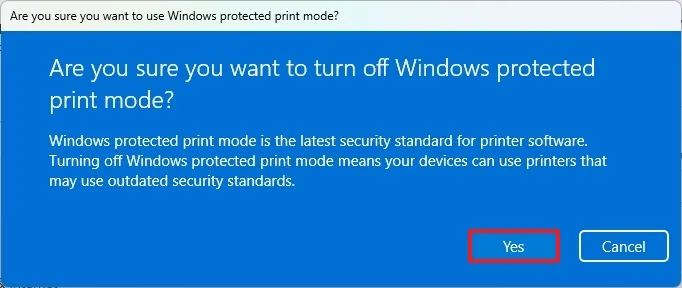
Une fois les étapes terminées, vous devrez peut-être réinstaller l’imprimante que vous souhaitez utiliser sous Windows 11.
Pourquoi vous pouvez faire confiance à Winfix.net
L'auteur allie des conseils d'experts à des conseils centrés sur l'utilisateur, en effectuant des recherches et des tests rigoureux pour garantir que vous recevez des guides techniques fiables et faciles à suivre. Passez en revue le processus de publication.